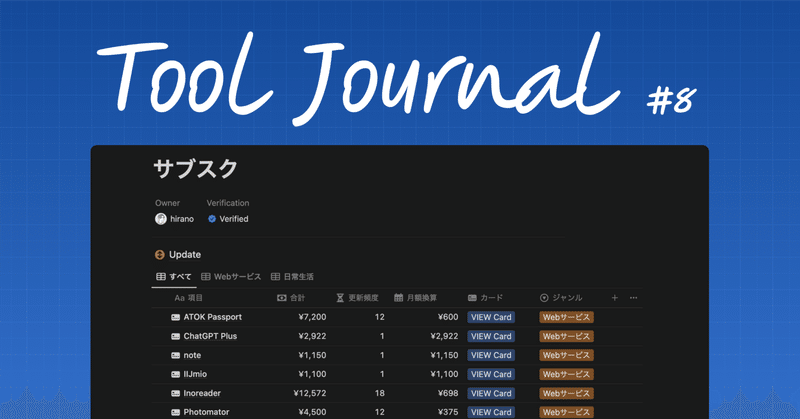
現在契約しているサブスクをNotionに可視化して確かめてみた【#8】※Notionテンプレ付
自分の日常は、さまざまなサブスクによって豊かに過ごすことができています。作業効率化からエンタメ、生活必需品に至るまで、サブスクは自分の生活に欠かせない要素です。
しかし、多くの選択肢がある中で、どのサービスを選び、どのように最大限活用するかは常に悩みの種です。
そこで今回の記事では、自分が実際に契約しているサブスク(デジタルツールメイン)を紹介し、選んだ理由、具体的な使用例、そしてそれらがどのように私の日常や業務効率を向上させているのかを紹介します。
この記事を通して、みなさんが自分に合ったサブスクを見つけることができればうれしいです!
1. 作業効率化
1-1. ATOK Passport(600円/月)
予測変換の精度が高いので文字入力が少なくて済む
日本語入力老舗の「ATOK」。このツールの素晴らしいところは、予測変換の精度の高さ。Tabキーを押すと、これまでの自分の変換履歴から予測して言葉を提案してくれます。漢字の変換も、文意に沿って合っている方をおすすめしてくれるのも地味に便利です。
例えば、「全ての文字を入力する必要がなく」という文字を入力したいときは、「すべ」と入力するだけで「全ての」が入力され、「も」と入力すれば「文字」になり、3文字しか打っていないのにどんどん文章を書くことができます。
正直とっても地味に見えるのですが、議事録を取るときやパッと思いついたアイデアを記録しておきたいときに真価を発揮します。この便利さに慣れてしまうと、誰かのPCを借りて文字を入力するときに「遅っ!」と言ってしまうぐらい入力スピードが変わります。
僕はiOSアプリでも使いたいのでプレミアムプラン(600円/月)を契約していますが、基本PCだけでOKなのであればベーシックプラン(300円/月)で十分だと思います。文章をよく書く人には、超おすすめです!
1-2. Google Drive(約208円/月)
すぐに取り出したいデータをどこでも持ち運べる
オンラインストレージサービス。iPhone・Macユーザなので、AppleのiCloud Driveと迷って、結局Google Driveを使い続けています。プランは1番安いベーシック100GBプラン(2500円/年)。
理由は、Webブラウザ上でも見やすい・整理しやすいから。iCloud DriveはMacのFinderだと見やすいですが、iOSアプリだと見づらいのと、Androidデバイス(BOOX Palma)も最近持っているというのもGoogle Driveを選んだ理由のひとつです。
それに、最近はNotionのデータベース上でGoogle Driveのリンクを貼り付けるとタイトルを表示してくれるようになったので、さらに便利になりました。
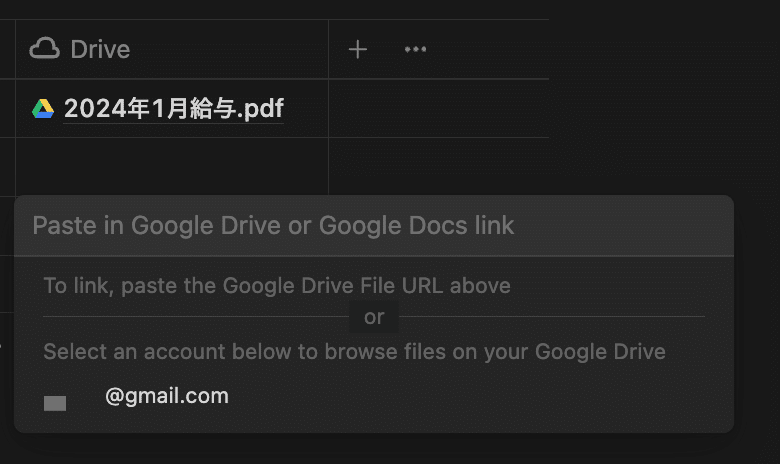
1-3. Portal(約167円/月)
高品質な環境音をいつでもすぐに聞ける
これまで集中するときに聞くアプリは「Endel」を使っていましたが、「さあ集中するぞ!」というときにしか使えず、使う頻度が少なく、もったいないなと感じていました。そこで、Endel以外に良さげなアプリがないか探していたところ見つけたのが、「Portal」です。

(現在7日間無料お試し期間中なのですが)PortalのMacアプリもiOSアプリも完成度が高く、高音質(8K対応の映像や、空間オーディオにも対応)であるため、長時間ずっと聞いていても飽きないです。毎日利用することで、もし集中力が多少でも向上するのであれば、年間2,000円は非常にリーズナブルだなと感じます。
1-4. one sec(約82円/月)
無意識に触ってしまうSNSから意識的に離れられる
以前レビューにも書いたぐらいおすすめのアプリです。SNSって無料で使えますし、どんどん新しい情報が入ってくるので、意識的に距離をとる必要があるなと思っていて、one secは意志の力に頼ることなく離れることができます。
正直そのためにお金を支払うというのはおかしいように感じるかもしれないけど、その時間を時給に換算したら…と思うと、年間千円ぐらいの金額で無駄な時間を過ごさなくて済むぐらいなら実質タダみたいなものじゃないかなと思います。SNSばかり見てしまうなと思う人は一度試してみてください!
※ メンバーシップ参加者限定
Proプランは通常1,990円/年なのですが、980円/年で契約する方法を有料部分で解説しています。
1-5. WorkFlowy(613円/月)
うまく言葉にできないアイデアを書き出して整理
Notionが情報をしまっておく終着点だとするならば、WorkFlowyは始点となるような意味合いで使っています。つまり「何を考えるべきか?」というところから、日々のモヤモヤなどをどんどん書き出して発散するための場所。無料でも使えますが、無料で使える限界をあっという間に超えてしまったので課金することにしました。

Obsidianにもプラグインを使えば同じようなことができるので、WorkFlowyに一元化するべきか悩んだのですが、Obsidianはテーマやプラグインなどカスタマイズできる要素が多くて、書くことに集中ができないので結局WorkFlowyに落ち着きました。アウトライナー形式のアプリだとDynalistも有名ですが、ここ最近アップデートされていないので、個人的にはWorkFlowyのほうががいいなと思っています(最近も頻度高くアップデートされているところもいい!)。
いったん月契約して様子を見ようかなと思ったら、ミスって年契約してしまったので、たくさん使いこなしていこうと思っています。
1-6. 1Password(412円/月) *1人換算
覚えるべきパスワードはたった1つだけ
とにかく新しいツールをどんどん試すので、そのツールのID・PASSを登録しておくためのパスワード管理はマスト。パスワード管理アプリの中でも長年契約しているのが1Passwordです。

他にもたくさんのパスワード管理アプリはありますし試したのですが、定期的にアップデートしつつ、新しい機能(パスキー)にも対応して開発が進んでいるという点で、ずっと契約し続けています。現在は、ファミリープランで契約しているので、個人契約するよりも1人あたりの金額が安くなってさらに便利です。
ファミリープランでは、個々人で使えるのはもちろんですが、共用フォルダをつくれるので、共用クレカのサイトやWi-Fiルーターのパスワードなどを登録しています。
1-7. ChatGPT Plus(約2,999円/月)
とりあえず聞くのにピッタリな相談役
最初、毎月20ドルという金額を見て「高すぎると感じたら解約しよう」と思っていたのに、2023年3月から毎月支払っています。逆に、もうこれがないときのことを思い出せないぐらいに毎日使っています。
特に便利なのが、言いたいこと・伝えたいことがあるときにそれをどうやったらうまく伝えられるか?を聞くこと。
解答を導くためのベストプラクティスをまずは聞いた上で、それに沿って回答案を複数出してもらう、という後出しジャンケン的なやり方もよくやっています。

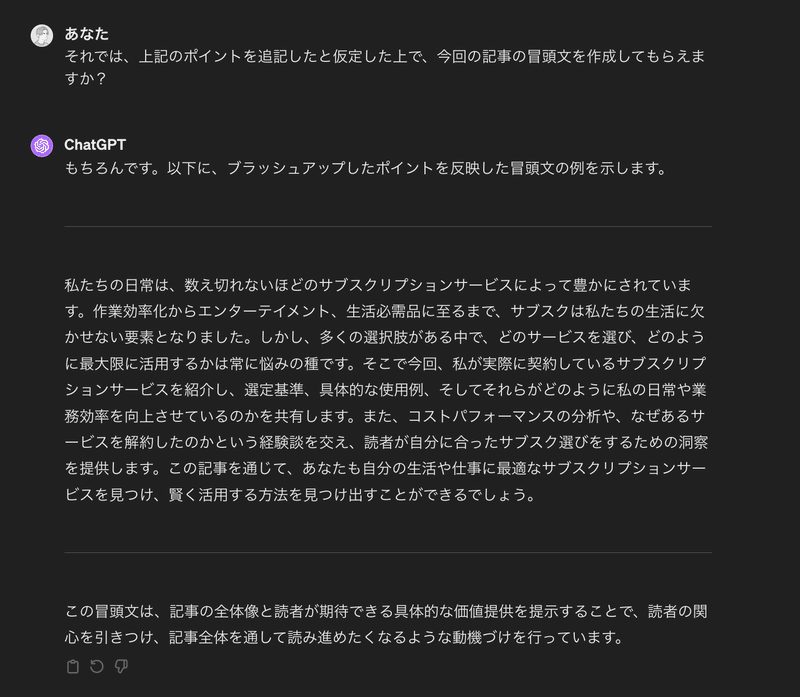
GPT-4の回答精度に慣れてしまうと、GPT-3.5の精度がかなり低いな…と感じるので、引き続きChatGPTにはお世話になっていきたいなと思います。
1-8. Photomator(375円/月)
Adobe Lightroomに代わるおすすめ画像編集ソフト
写真のレタッチアプリ。AdobeのLightroomは容量が重すぎて、細かい作業をしようとするとアプリが固まるのがネックでこのまま使い続けるのは難しいと感じていたところ、ちょうどリリースされた & 半額になっていたタイミングだったので契約しました。
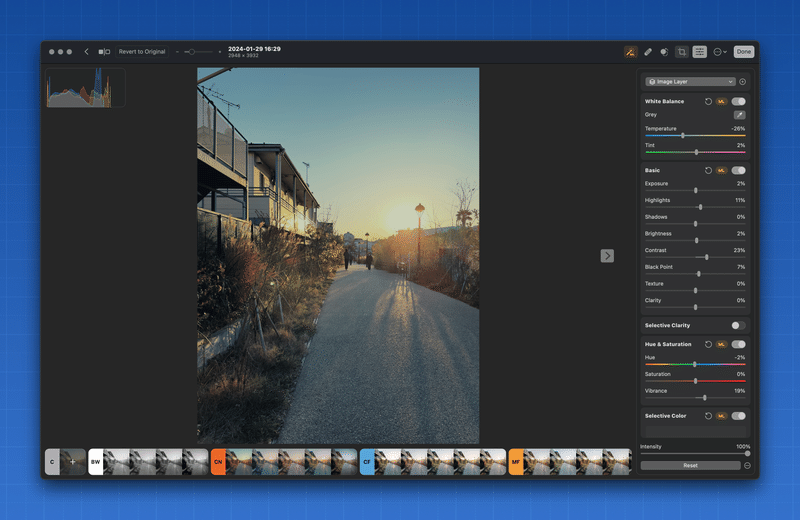
ML(機械学習)ボタンを押すだけでいい感じに編集してくれるし、フィルターの数も豊富なので、iPhoneで撮った写真をレタッチするときによく使っています。ただ、正直今は写真を撮る機会が激減しているので、このまま使わない場合は解約するかもしれません(年間契約しているのでまだ半年以上残っている)。
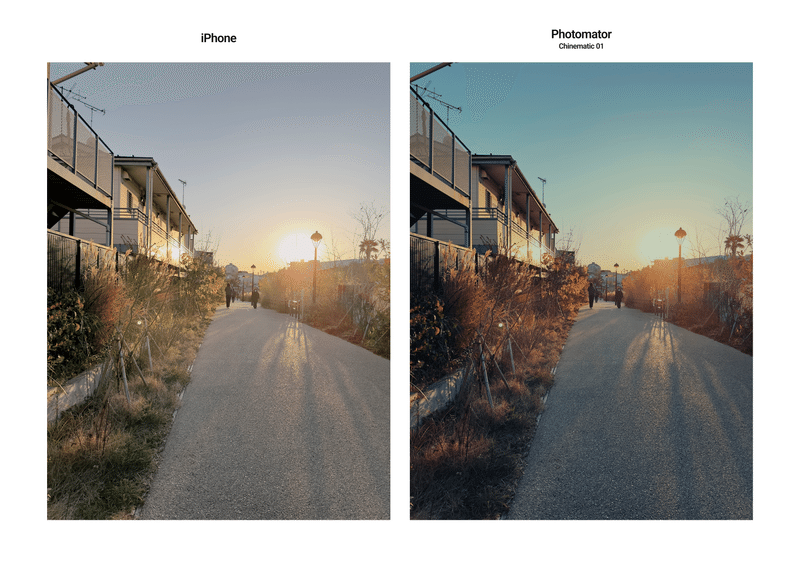
夕焼けのまぶしさを強調させるために、全体を少し暗くしてハイライトを強くしました
2. エンタメ
2-1. noteメンバーシップ(550円/月)
応援している人の内面を知れる
夏生さえりさんのメンバーシップに入っています。同じ1週間なのに、全然違う生活をしていて、違う人の視点を日記を通して知れるのが楽しみで購読しています。ビジネス系は本で摂取することが多いので、逆にnoteではエッセイをよく購読しています。
2-2. Inoreader(約1,126円/月)
Webメディアの更新とニュースレターをまとめてチェック
高機能のRSSリーダー。Inoreaderのいいところは、ニュースレターをサイト内で購読できるところ。各ニュースレターごとに個別のメールアドレスを作成することができ、そのアドレスでニュースレターを登録すると、Inoreaderに届くという仕組み。Substackなどでガジェット系のニュースレターを購読して新しいツールがないかをいつも探しています。
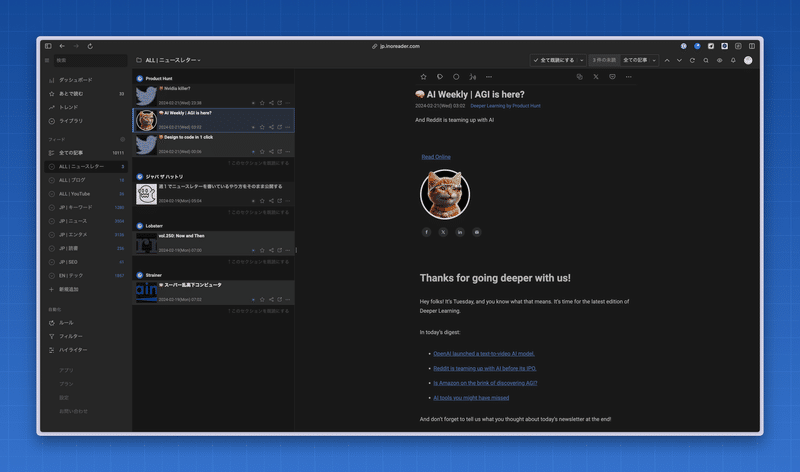
同じくRSSリーダーの「Feedly」でも可能ですが、月額1,800円ぐらいかかるため、価格の安さでInoreaderに完全移行しました。最近は、あとで読む記事もInoreaderに集約して、週末にまとめて未読記事をチェックするというルーティンにしています。
2-3. BetterMe(600円/月)
筋トレ初心者にピッタリな続けやすい仕組み
安藤さんがおすすめしていたトレーニングアプリ。「Nike Training」と比較すると長尺(20分〜)のトレーニングが多いのですが、その分「やりきったぞ!」という満足度が高いです。現に、全然運動していなかった自分が週3以上続けられています。

トレーニング中、トレーナーが何度も同じ動作を繰り返して見せてくれること、途中途中で1分間の休憩タイムをトレーニング内に組み込んでいるところが初心者にとってうれしいポイント。最後に「余裕/ちょうどいい/大変」という評価を選べるのもありがたい。
※ メンバーシップ参加者限定
通常で契約すると1ヶ月2,200円ですが、600円/月で契約する方法を有料部分で解説しています。
2-4. 楽天マガジン(418円/月)
今話題の情報を広くキャッチするのに超便利
広く浅く興味がある自分にとっては夢のようなサービス。書店で並んでいるような雑誌は、ほぼアップされています。

毎週土曜日にルーティンで未読チェックというタスクを入れておいて、今週公開された号をチェックしています。年間で3,000円ぐらいなので、3冊以上読めば1年分の元が取れるので、この先もずっと契約し続けると思います。
2-5. Audible(1,500円/月)
散歩中に聞きながら歩くのにピッタリ
Amazonが提供しているオーディオブックサービス。洗濯物をたたむときや洗い物をしているとき、散歩をしているときなど、ながら聞きにピッタリです。特に、1.5倍速でビジネス書を聞くのにハマっています。
読みたい本リストに入れていた本も、結構「Audibleオリジナル」のライブラリーに入っていたので、1ヶ月で1冊分聞けたら元が取れると思うと、かなり安いなと感じています。
最近聞いてよかった本は、
・『スタンフォード式 最高の睡眠』
・『此の世の果ての殺人』
です。
2-6. Amazon Prime(約492円/月)
Amazonユーザーならとりあえず入っておけばOK
Amazonで物を買う人はとりあえず入っておけばOK。定期的に買うものはパートナーと共用で「日用品リスト」を作成し、月一で見直し&まとめ買いするのに便利です。また、最近は「Prime Video」のコンテンツ数もめちゃくちゃ増えていて、見たいものがありすぎて困るほど。最近はアニメ『葬送のフリーレン』を見ています。
2-7. YouTube Premium(1,140円/月) *1人換算
広告がないだけで超ストレスフリー
ファミリーメンバーシップ(2,280円/月)を契約してから、広告がないのが当たり前の生活を過ごしていたので、たまに誰かのアカウントでYouTubeを見るとき、広告が流れるたびにストレスを感じてしまうようになりました。
課金すると、同時に「YouTube Music」も使えるようになるので、気になった曲をYouTubeで見つけたらYouTube Musicで保存・ダウンロードして何度も聞いています。バックグラウンド再生ができ、聴きながら他の作業ができるのも便利です。

3. 生活必須
3-1. IIJmio(約1,100円/月)
5GBプラン月1,000円で十分
ここ数年はずっとIIJmio(ドコモ回線)を契約しています。リモートワークであること、家にいる間はWi-Fiを使うので、データ容量をほとんど使わないので、5GBプランでさえ余らせてしまうようになったのでこれで十分だなと思っています。最近は「one sec」のおかげで、スキマ時間はKindleで本を読んでいるので、読み込みデータをほとんど使わないのも理由のひとつかもしれません。
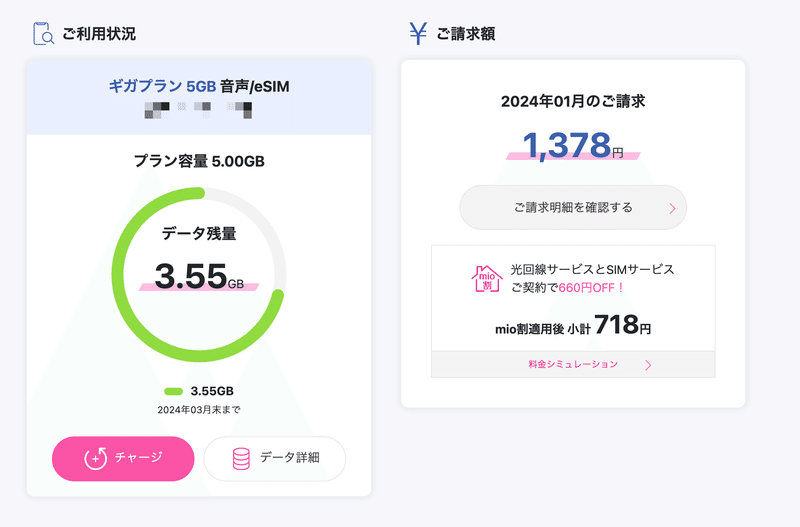
3-2. ソフトバンク光(4,180円/月)
家のルータはこれで十分
前の家で契約していた回線を、今の家でもそのまま契約し続けています。定額で使い放題なのと、回線速度が十分早くて満足しているので、このまま使い続けると思います。
3-3. アイシティ定額(1,078円/月)
ハードコンタクトレンズ交換無料のサブスク
近視に加えて乱視が強いこともあり、ソフトコンタクトレンズだと高くなってしまうため、ハードコンタクトのサブスクを契約しています。契約している間であれば、コンタクトレンズを何度も交換できるので(※処方箋は必要)、半年から1年に1回ペースで交換するようにしています。処方箋が必要なので、ついでに眼科検診もしてもらい、眼に異常がないかどうかを調べてもらうルーティンにしています。
4. サブスク一覧をNotionにまとめる
自分は、これらのサブスクをNotionのデータベースにすべて入力して管理しています。契約しているサブスクを可視化してみると、「毎月こんなに支払っているのか!」とか「このサブスクは本当に必要なのかな?惰性で払っていないかな?」と振り返りができるようになります。
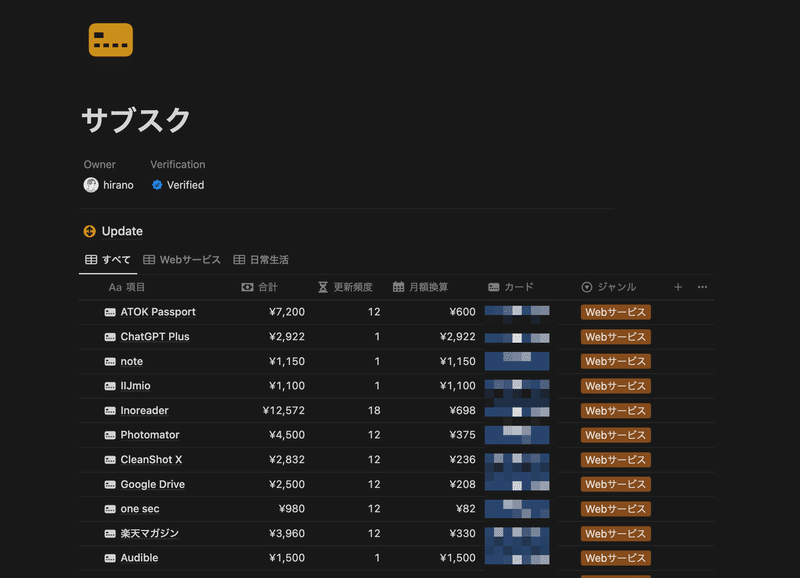
特に自分はツールのサブスクに課金することが多いのですが、こうやってすべてリスト化しておくことで、似たようなツールを契約したときやあまり使っていないものを見つけやすくなります。
そのときにおすすめなのが、「アップデート」ページをつくること。解約した理由や新規契約したときの情報を随時記録しておくことで、自分がお金を払うものに関する傾向が見えてきます。
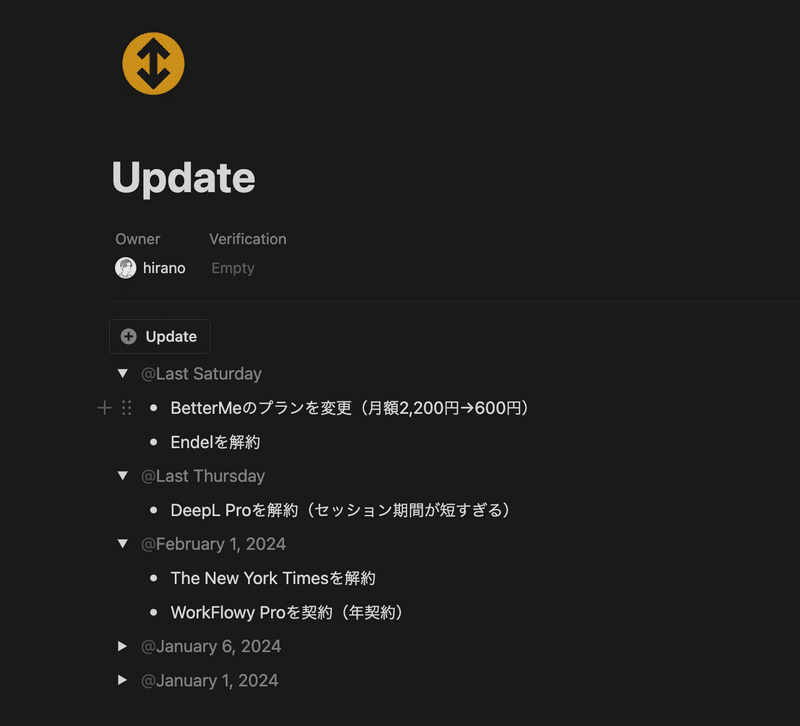
この先に含まれる、
・Notionテンプレート: 今回紹介したサブスクまとめ用のデータベース
・そのサブスク安く契約できるかも?裏技紹介
・最近見つけたおすすめツール3選
に関しては、Tool Journal参加者限定での閲覧とさせていただきます。
今回は、「自分が契約しているサブスク一覧」について紹介しましたが、「ショートカットキーまとめ」や「地味に便利なアプリ特集」、「AI活用の使いかた」など、いろいろなコンテンツを企画中です!
↓ ぜひ、Tool Journalへのご参加を検討いただけるとうれしいです!
よろしければサポートお願いします! いただいたサポートは新しいサブスクを試すための資金にさせていただきます!
